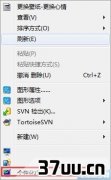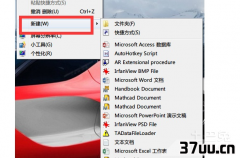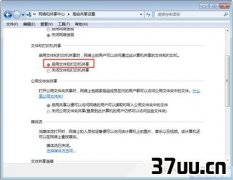分区格式ntfs和fat32,固态硬盘分区格式ntfs-
电脑硬盘的分区能够很大程度上帮助人们区分不用类别的软件、程序。
这方便了人们在使用快速找到同类型的文件。
NTFS作为一种崭新的硬盘格式,在多个系统中都被运用到。
那么NTFS格式分区应该如何转换呢?如果你对电脑知识一知半解,那么也不用担心。
以下小编整理的相关操作步骤非常的详细,按照步骤一步步来,多尝试几次,会操作成功的哦。
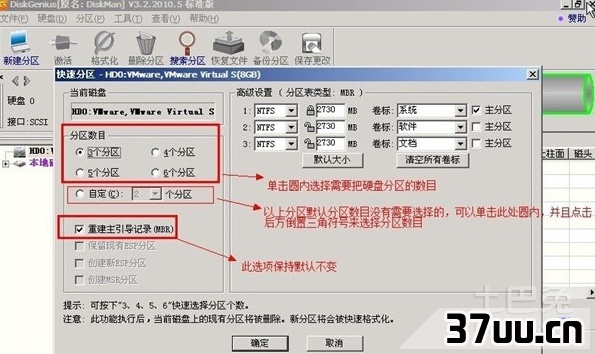
NTFS格式分区是什么意思呢?首先说一下什么是ntfs:NTFS是一种新的硬盘格式,是WindowsNT以及之后的Windows2000、WindowsXP、WindowsServer2003、WindowsServer2008、WindowsVista和Windows7的标准文件系统。
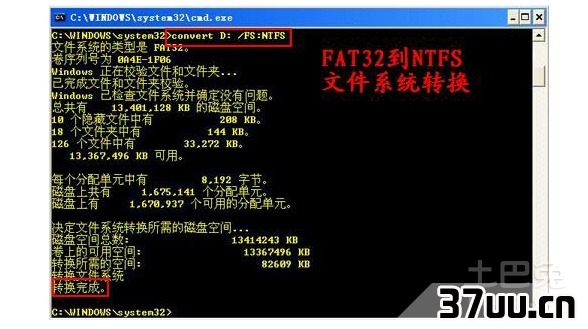
如何转换?1、可以使用WinXP自带的命令依次点击“开始”→“运行”,输入“cmd”后回车打开“命令提示符”窗口。
在命令提示符状态下键入“convertF:/FS:NTFS/V”,回车,这里的“F:”就是要转换文件系统的分区,参数“V”表示在转换时显示详细信息,可以不使用此参数。
在重启电脑时,WinXP会自动先将F:盘转换为NTFS文件系统(会在进入系统前显示相关过程),然后再进入系统。
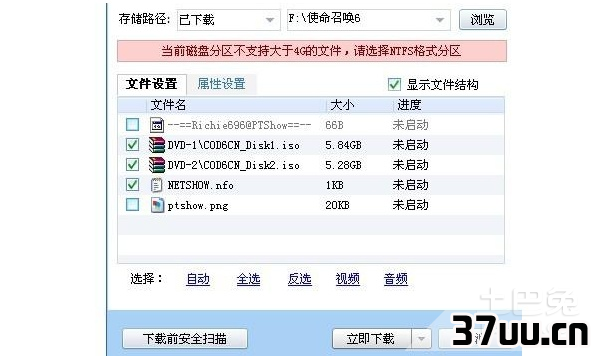
2、使用PartitionMagic(分区魔术师):PartitionMagic(硬盘分区魔术师)V10.0简装汉化版授权。
安装并运行PartitionMagic,在主窗口中用鼠标右键单击要进行文件系统转换的分区(如F:),在弹出的快捷菜单中选择“Convert”,然后在“FileSystem”中选择“NTFS”,单击“OK”按钮。
如果要操作的分区中有打开的文件,会弹出一个警告窗口,把文件关闭后重新启动计算机,在启动时会在进入系统前自动完成转换,也有相关信息的提示。
(在这个转换的过程中,同样要注意保证不断电,以免系统崩溃。
)注意事项:在对硬盘的分区和格式化处理步骤中,建立分区和逻辑盘是对硬盘进行格式化处理的必然条件,用户可以根据物理硬盘容量和自己的需要建立主分区、扩展分区和逻辑盘符后,再通过格式化处理来为硬盘分别建立引导区(BOOT)、文件分配表(FAT)和数据存储区(DATA),只有经过以上处理之后,硬盘才能在电脑中正常使用。
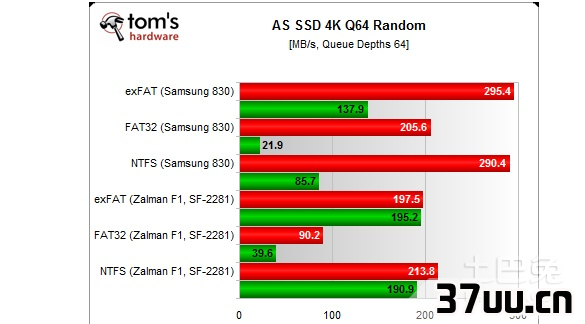
NTFS格式分区虽然不是一个较难的操作,但是在操作过程中需要注意的还是很多的。
所谓分区,其实是建立在电脑内部资料全部格式化的基础上。
因此,在进行电脑硬盘的格式化分区之前。
你要切记保存电脑上面的重要资料,因为一旦分区之后,电脑上的数据就会永远消失了。
如果你对分区的知识了解甚少,那么这一点是非常需要注意到的。
版权保护: 本文由 覃芷波 原创,转载请保留链接: https://www.37uu.cn/detail/3116.html
- 上一篇:电脑硬盘安装图解,机械硬盘安装-
- 下一篇:台式电脑款式图片大全,台式电脑销量-